Nič ni bolj frustrirajuće kot vstopiti Vpliv Genšina toda naključno med sejo se vaš FPS spusti in igra začne zaostajati. Verjetno se sprašujete, kaj se v ozadju dogaja z vašim sistemom ali omrežjem in ali lahko kaj storite glede tega. Tukaj smo vas pokrili. V tej vadnici vas bomo vodili, kako to storiti zmanjšati zaostanek in pospeši FPS v Genshin Impact.
Kako zmanjšati zaostanek pri vplivu Genshin
Tu so trije glavni razlogi, zakaj se med igranjem Genshin Impact pojavijo visoki pingi in posledično zaostajanje:
- Kakovost ponudnika internetnih storitev (ISP)
- Hitrost internetne povezave
- Neustrezna pasovna širina
Če želite zmanjšati zakasnitve, poskusite s temi popravki:
- Namestite vse posodobitve sistema Windows
- Uporabite žično povezavo
- Posodobite gonilnik omrežne kartice
- Spremenite nastavitve DNS
- Zaprite aplikacije za pasovno širino
1. Namestite vse posodobitve sistema Windows
Preden skočite na drobne peščene optimizacije, je zelo pomembno, da se prepričate, da uporabljate najnovejšo različico sistema Windows 10. Hitro, brezplačno in enostavno ga je prenesti in namestiti. Najnovejša različica sistema Windows 10 vsebuje številne ekskluzivne nove optimizacije za večino iger.
Če želite preveriti, v kateri različici sistema Windows imate nameščeno:
1) V polje za iskanje vnesite winver . Nato kliknite na ukaz winver iz rezultatov.

2) Zdaj lahko veste, katera različica sistema Windows se izvaja. Izšla je različica Windows 10 20H2, zato, če uporabljate najnovejšo različico, sledite spodnjim navodilom za namestitev posodobitev sistema Windows.
Če želite namestiti posodobitve sistema Windows:
1) V polje za iskanje vnesite preveri za posodobitve . Kliknite Preveri za posodobitve iz rezultatov.
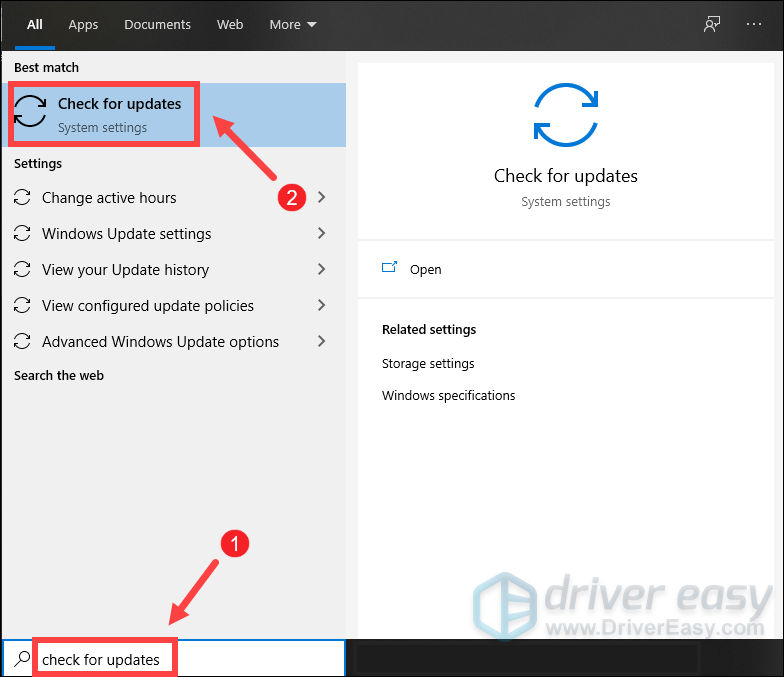
2) Kliknite Preveri za posodobitve zavihek. Če so na voljo posodobitve, jih bo samodejno začel prenašati in nameščati. Preprosto počakajte, da se dokonča, in morali bi pozvati, da znova zaženete računalnik.
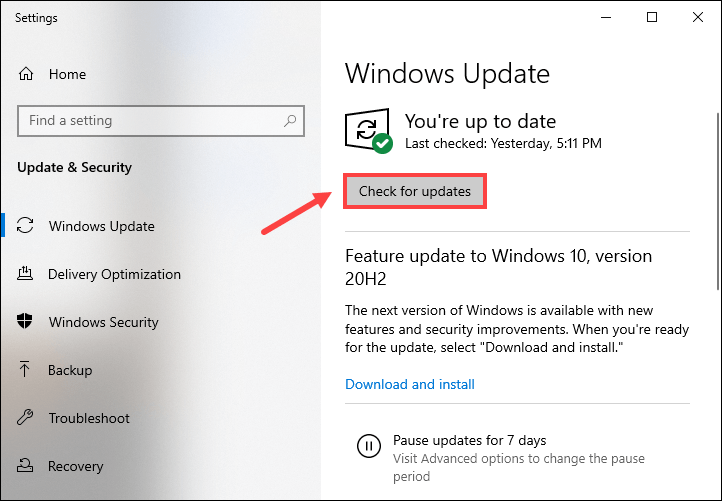
Če vam to ni pomagalo odpraviti težave z zamikom, ne skrbite. Poskusite lahko tudi druge popravke.
2. Uporabite žično povezavo
Za igralne namene je žična povezava boljša od brezžične povezave z internetom. Brezžične povezave so najbolj dovzetne za motnje in niso tako skladne kot žične povezave. Še pomembneje je, da povečajo latenco. Zato, če je mogoče, uporabite žično povezavo.
Če pa se ne morete odločiti za žično povezavo, si oglejte naslednji popravek spodaj.
3. Posodobite gonilnik omrežne kartice
Poročila kažejo, da so zakasnitve v Genshin Impactu pogoste. Toda nekateri igralci so poročali, da lahko posodobitev gonilnikov težavo odpravi v trenutku. Torej vsekakor preverite, ali so na voljo posodobitve gonilnikov.
Gonilnik omrežnega vmesnika lahko ročno posodobite tako, da obiščete uradno spletno mesto proizvajalca, da prenesete in namestite ustrezen omrežni gonilnik za vaš sistem.
ALI
To lahko storite samodejno z Voznik enostavno . Samodejno bo prepoznal vaš sistem in poiskal ustrezen gonilnik zanj. Ni vam treba natančno vedeti, v katerem sistemu deluje vaš računalnik, ali tvegati prenos in namestitev napačnega gonilnika.
Gonilnike lahko posodobite s programom Driver Easy:
1) Prenesi in namestite Driver Easy.
2) Zaženite Driver Easy in kliknite Skeniranje zdaj . Driver Easy bo nato skeniral vaš računalnik in odkriti morebitne težavne gonilnike .
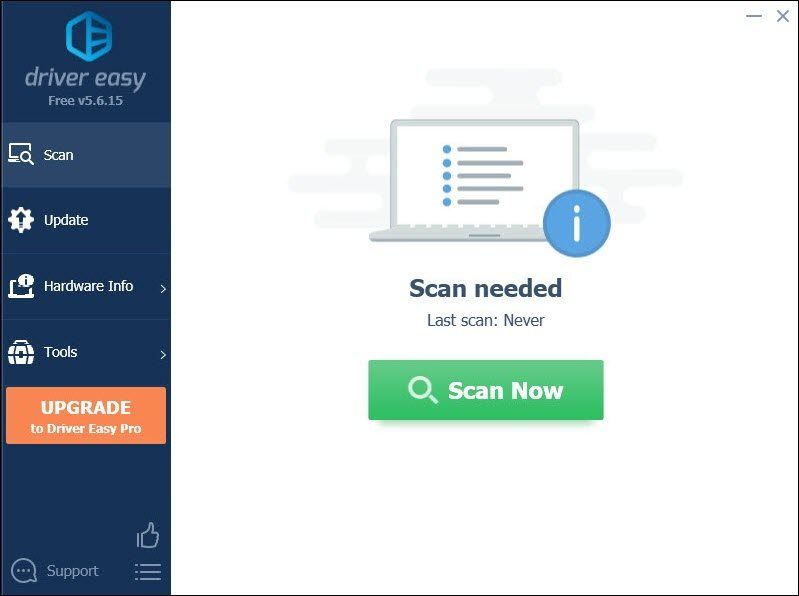
3) Kliknite Posodobi vse za samodejni prenos in namestitev pravilne različice vse gonilnike, ki v vašem sistemu manjkajo ali so zastareli.
(To zahteva Pro različica ki prihaja z popolna podpora in a 30-dnevno vračilo denarja garancija. Ko kliknete Posodobi vse, boste pozvani k nadgradnji. Če ne želite nadgraditi na različico Pro, lahko gonilnike posodobite tudi z BREZPLAČNO različico. Vse, kar morate storiti, je, da jih naložite enega za drugim in jih ročno namestite.)
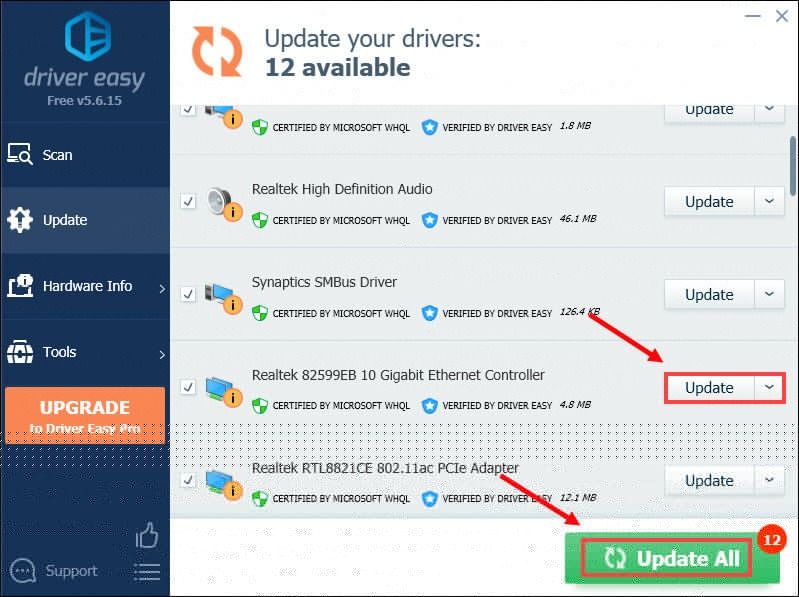 Pro različica Driver Easy prihaja z popolna tehnična podpora . Če potrebujete pomoč, se obrnite na Podporna skupina Driver Easy ob support@letmeknow.ch .
Pro različica Driver Easy prihaja z popolna tehnična podpora . Če potrebujete pomoč, se obrnite na Podporna skupina Driver Easy ob support@letmeknow.ch . Po posodobitvi gonilnikov znova zaženite računalnik in zaženite igro, da preverite, ali je težava odpravljena. V nasprotnem primeru poskusite spodnje popravke.
4. Spremenite nastavitve DNS
Včasih je strežnik DNS, ki ga dobite od ponudnika internetnih storitev, počasen ali ni pravilno konfiguriran za predpomnjenje, kar lahko učinkovito upočasni povezavo. Če spremenite strežnik v priljubljenega, lahko prihranite čas pri odpravljanju težav.
Tu priporočamo uporabo Google DNS:
1) Na tipkovnici pritisnite Tipka z logotipom sistema Windows in R hkrati odprite pogovorno okno Zaženi.
2) Vrsta nadzor in nato pritisnite Enter na tipkovnici, da odprete nadzorno ploščo.

3) Kliknite Omrežje in internet . (Opomba: nadzorno ploščo si oglejte do Kategorija .)
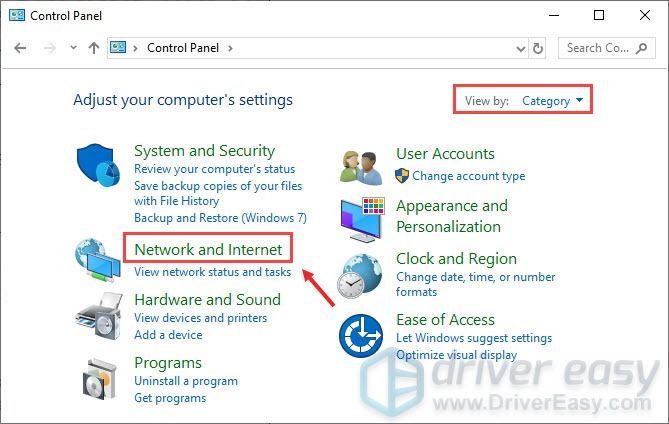
3) Kliknite Center za omrežja in skupno rabo .

4) Kliknite na Povezave , ali je Ethernet, Wifi ali drugi .
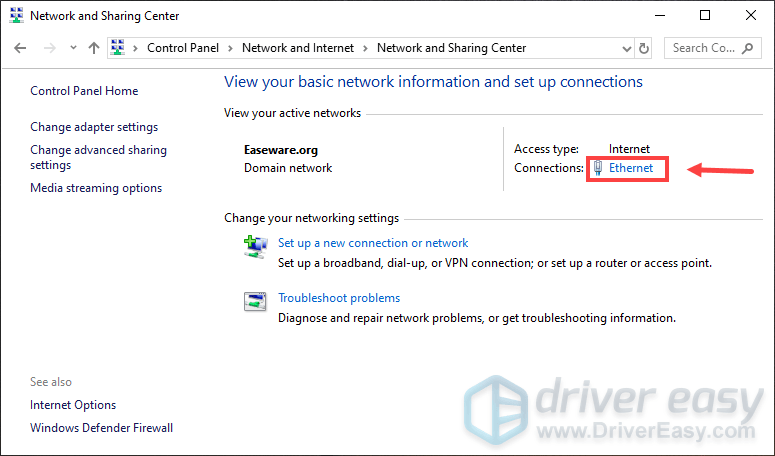
5) Kliknite Lastnosti .
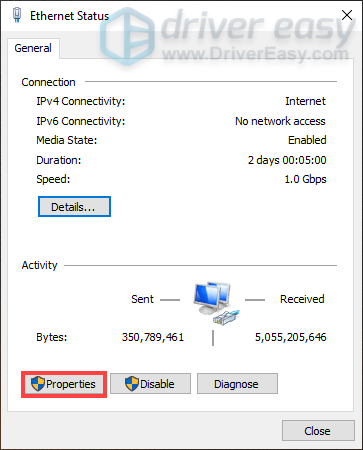
6) Kliknite Različica internetnega protokola 4 (TCP / IPv4) > Lastnosti .
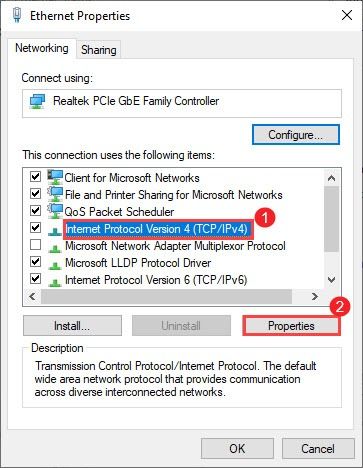
7) Kliknite Uporabite naslednje naslove strežnika DNS:
Za Prednostni strežnik DNS , vnesite 8.8.8.8
Za Nadomestni strežnik DNS , vnesite 8.8.4.4
Potrdite polje zraven Potrdite nastavitve ob izhodu in nato kliknite v redu .
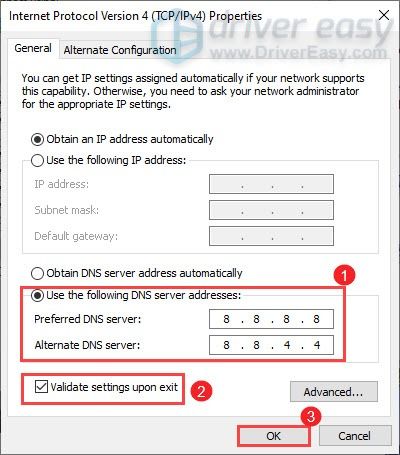
Po zamenjavi strežnika DNS odprite Genshin Impact in preverite, ali je manj zaostajal. Če to ni uspelo, nadaljujte z naslednjim popravkom spodaj.
5. Zaprite aplikacije za pasovno širino
Potrebe po pasovni širini za igre na srečo niso tako pomembne kot druge funkcije, kot so povezave in učinkovitost omrežja. Vendar morate zagotoviti, da imate dovolj pasovne širine za vaše potrebe. Nezadostna pasovna širina bo vplivala na čas, potreben za pošiljanje in nato vračanje podatkov, kar bo povzročilo zaostajanje med igranjem.
Če imate v računalniku naloge v ozadju, ki zahtevajo veliko pasovno širino, jih zaprite, preden odprete Genshin Impact.
To storite tako:
1) Na tipkovnici pritisnite Tipka z logotipom Windows + R. hkrati odprite pogovorno okno Zaženi.
2) Vrsta taskmgr in pritisnite Enter .
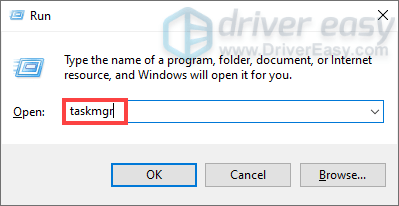
3) Pod Procesi zavihek, kliknite Omrežje za razvrščanje procesov po uporabi omrežja.

4) Poiščite procese, ki uporabljajo omrežje, in jih izklopite z desnim klikom in klikom Končna naloga .
Poleg tega lahko odprete Začeti in onemogočite zagon teh procesov ob zagonu.
Ko je vse končano, odprite Genshin Impact in moral bi delovati bolj gladko.
Kako povečati FPS v Genshin Impactu
Z izboljšanjem nastavitev lahko izboljšate uspešnost igre:
- Nastavite prednost na visoko
- Onemogoči celozaslonsko optimizacijo
- Omogočite visoko zmogljiv načrt napajanja
- Posodobite grafični gonilnik
- Onemogočite igralne funkcije sistema Windows 10
- Izklopite strojno pospeševanje
1. Prednost nastavite na visoko
Čeprav lahko vaš računalnik zažene Genshin Impact, morate prednost igre določiti na visoko, če potrebujete malo več FPS.
To storite tako:
1) Najprej se prepričajte, da Genshin Impact deluje v ozadju.
2) Na tipkovnici pritisnite tipko Tipka z logotipom Windows + R. hkrati odprite pogovorno okno Zaženi.
3) Tip taskmgr in pritisnite Enter .
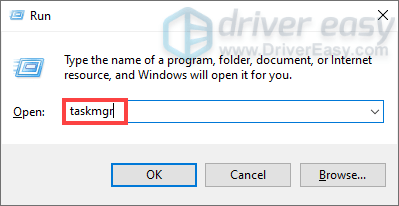
4) Izberite Podrobnosti zavihek. Poiščite GenshimImpact.exe . Z desno miškino tipko kliknite in izberite Nastavi prednost> Visoko .
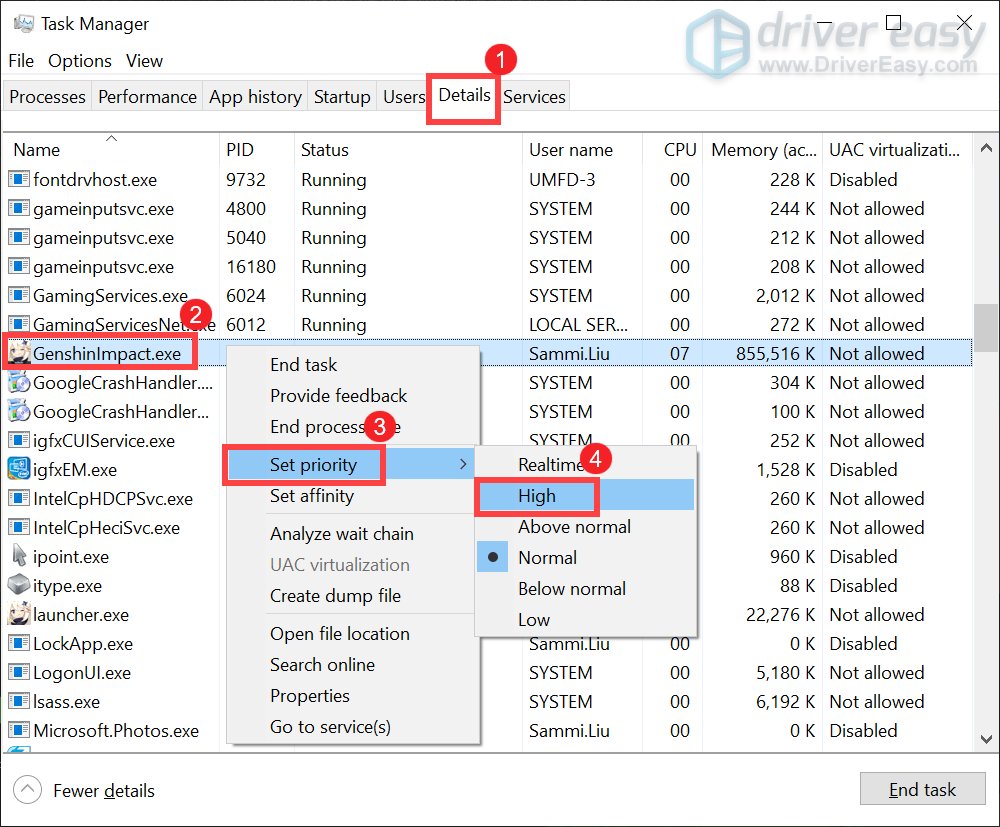
5) Kliknite Spremeni prednost .
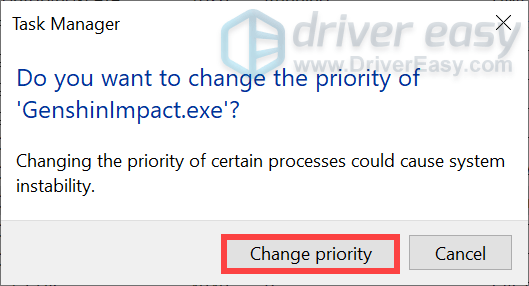
Po uveljavitvi sprememb začnite igrati Genshin Impact in preverite, ali lahko deluje nemoteno. Če še vedno zaostaja, poskusite naslednji popravek spodaj.
2. Onemogočite celozaslonsko optimizacijo
Celozaslonska optimizacija je funkcija sistema Windows 10, namenjena izboljšanju zmogljivosti osebnih računalnikov med igralnimi sejami. Vendar obstajajo nekatere igre, na katere težave z nizkim številom sličic na sekundo vplivajo zlasti, če igralci omogočijo celozaslonske optimizacije. Če želite odpraviti težavo, onemogočite celozaslonsko optimizacijo:
1) Z desno miškino tipko kliknite bližnjico Genshin Impact in izberite Lastnosti .
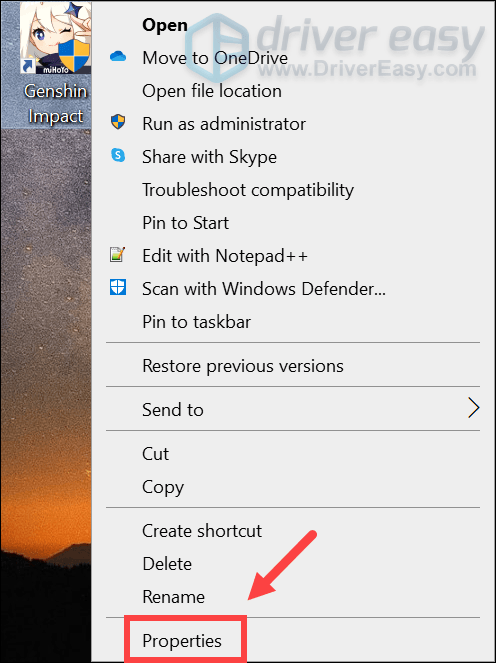
2) Izberite Kompatibilnost zavihek. Potrdite polje zraven Onemogoči celozaslonske optimizacije . Nato kliknite Spremenite nastavitve DPI .
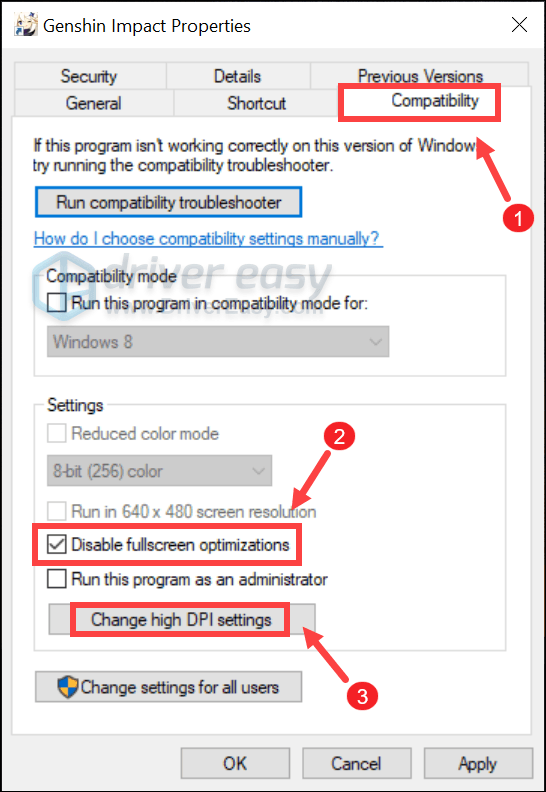
3) Kliknite Uporabi> V redu .
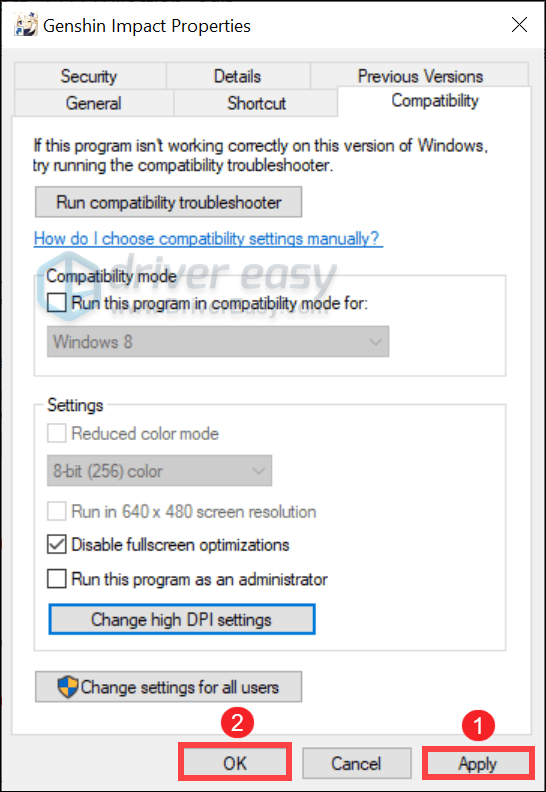
Po uveljavitvi sprememb začnite igrati Genshin Impact in preverite, ali deluje bolj gladko.
3. Omogočite visoko zmogljiv načrt napajanja
Način visoke zmogljivosti je posebna funkcija, ki vam lahko med igranjem prinese opazne izboljšave. Če želite omogočiti ta način, sledite spodnjim navodilom:
1) V polje za iskanje vnesite grafične nastavitve . Nato kliknite Grafične nastavitve iz rezultatov.
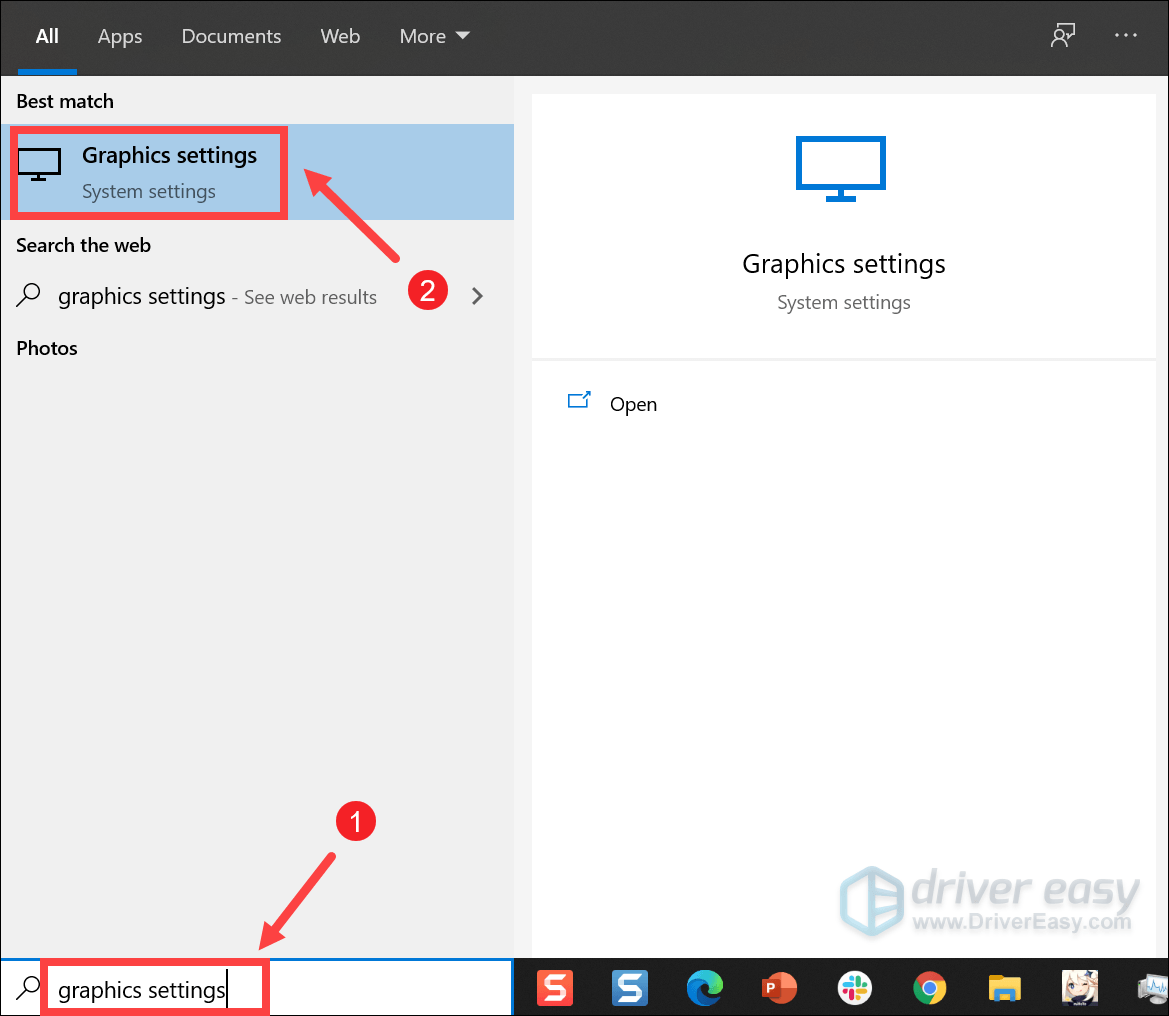
2) Kliknite Brskaj .
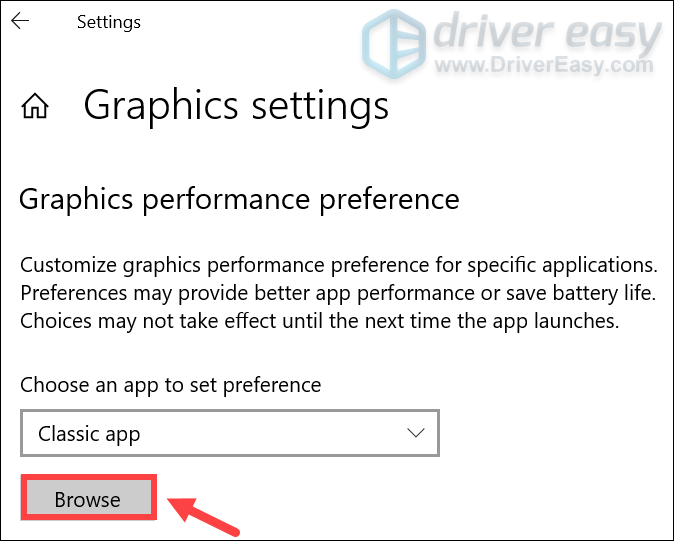
3) Poiščite datoteko GenshinImpact.exe v vašem sistemu. (Običajno v C: Program Files Genshin Impact Genshin Impact igra .
4) Kliknite GenshinImpact.exe in kliknite Dodaj .
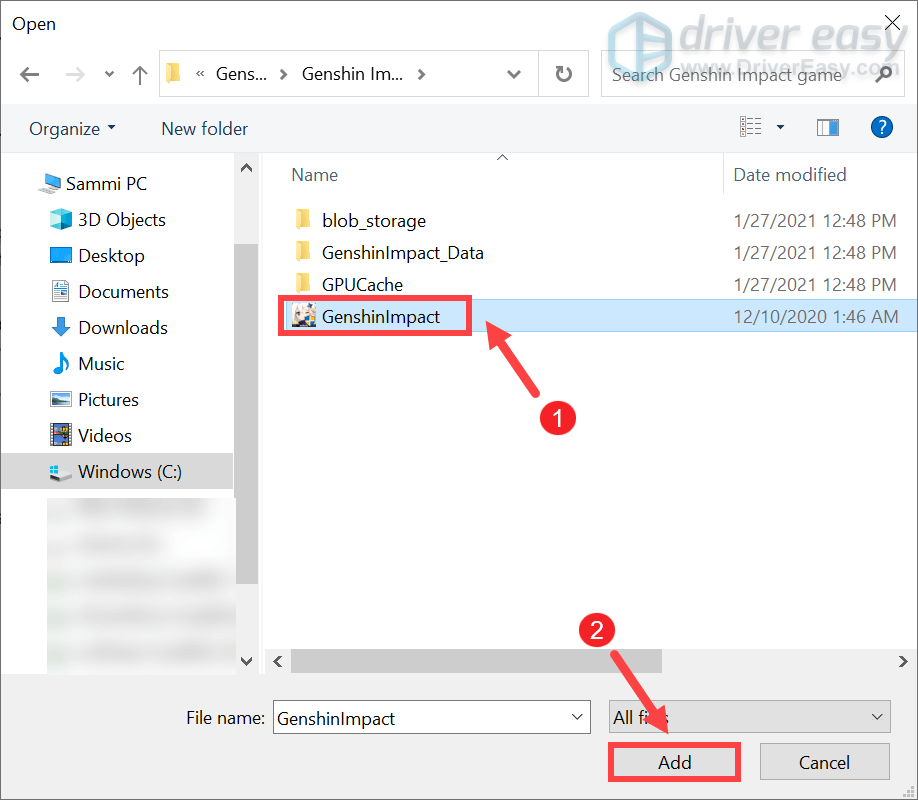
5) Ko se igra, ki ste jo dodali, pojavi na seznamu, preprosto kliknite Opcije .
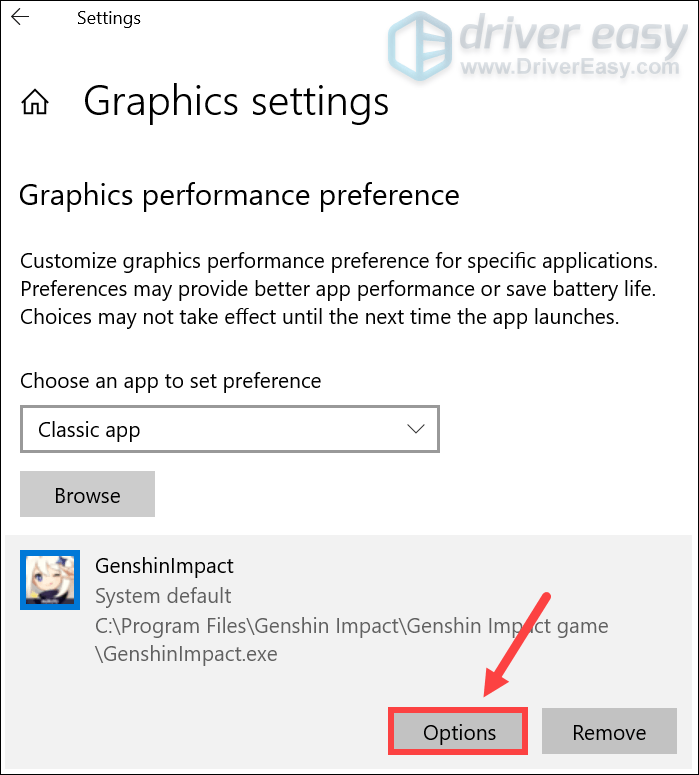
6) Izberite Visokozmogljivo in kliknite Shrani .
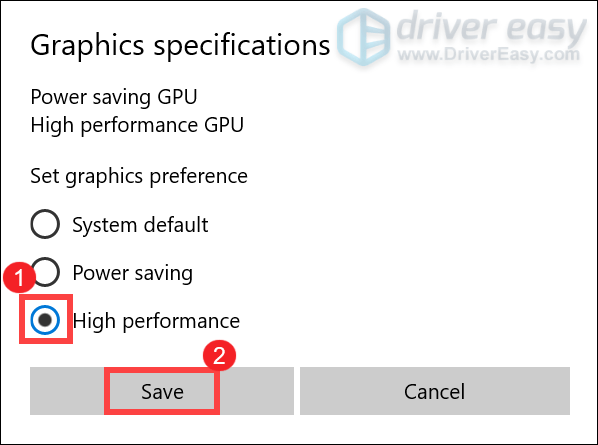
Ko je vse končano, zaženite Genshin Impact in preverite, ali lahko dosežete višji FPS.
4. Posodobite grafični gonilnik
Večina video iger zahteva veliko grafike. Če pride do nenadnih padcev hitrosti sličic, je za to morda kriv zastarel ali pokvarjen grafični gonilnik. Za boljšo zmogljivost iger preverite, ali so na voljo posodobitve grafičnega gonilnika. Prihajajo s popravki napak in prinašajo nove funkcije, zaradi česar je bolj združljiv z novo aplikacijo.
Grafični gonilnik lahko posodobite predvsem na dva načina: ročno in samodejno .
1. možnost: ročno posodobite grafični gonilnik
Če želite ročno posodobiti grafični gonilnik, pojdite na uradno spletno mesto:
NVIDIA
AMD
Nato poiščite gonilnik, ki ustreza različici sistema Windows, in ga prenesite ročno. Ko prenesete ustrezen gonilnik za sistem, dvokliknite preneseno datoteko in sledite navodilom na zaslonu, da jo namestite.
2. možnost: samodejno posodobite grafični gonilnik (priporočeno)
Če računalniške strojne opreme ne poznate in če nimate časa za ročno posodobitev grafičnega gonilnika, lahko to storite samodejno z Voznik enostavno . To je uporabno orodje, ki samodejno prepozna vaš sistem in poišče ustrezne gonilnike zanj. Ni vam treba natančno vedeti, v katerem sistemu deluje vaš računalnik, ali tvegati prenos in namestitev napačnega gonilnika.
Gonilnike lahko posodobite s programom Driver Easy:
1) Prenesi in namestite Driver Easy.
2) Zaženite Driver Easy in kliknite Skeniranje zdaj . Driver Easy bo nato skeniral vaš računalnik in odkriti morebitne težavne gonilnike .
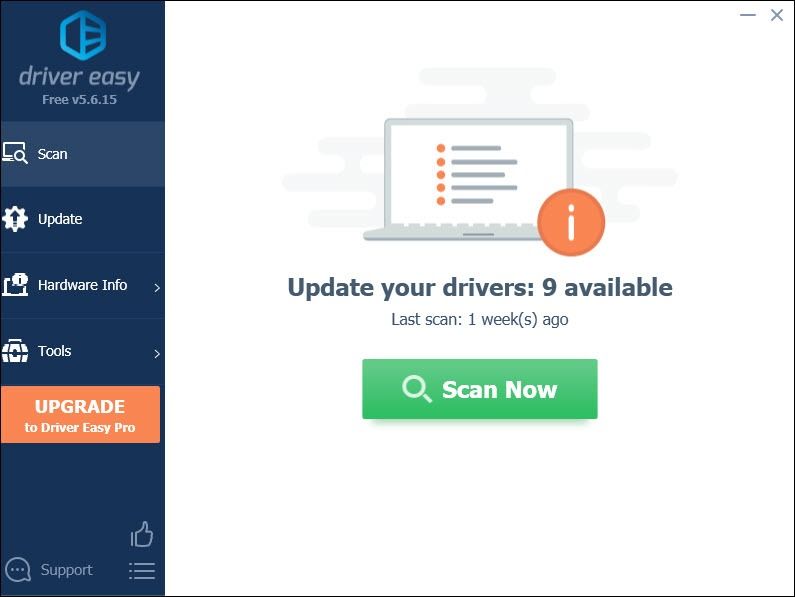
3) Kliknite Posodobi vse za samodejni prenos in namestitev pravilne različice vse gonilnike, ki v vašem sistemu manjkajo ali so zastareli.
(To zahteva Pro različica ki prihaja z popolna podpora in a 30-dnevno vračilo denarja garancija. Ko kliknete Posodobi vse, boste pozvani k nadgradnji. Če ne želite nadgraditi na različico Pro, lahko gonilnike posodobite tudi z BREZPLAČNO različico. Vse, kar morate storiti, je, da jih naložite enega za drugim in jih ročno namestite.)
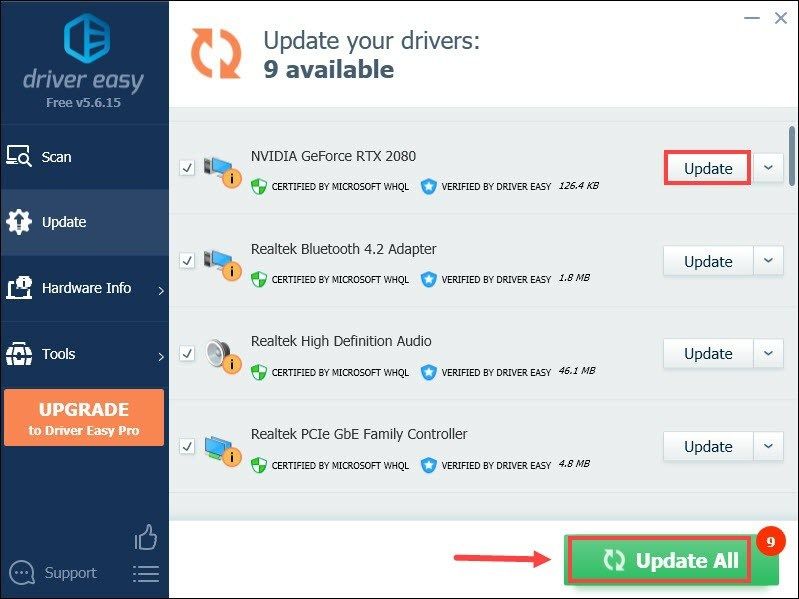 Pro različica Driver Easy prihaja z popolna tehnična podpora . Če potrebujete pomoč, se obrnite na Podporna skupina Driver Easy ob support@letmeknow.ch .
Pro različica Driver Easy prihaja z popolna tehnična podpora . Če potrebujete pomoč, se obrnite na Podporna skupina Driver Easy ob support@letmeknow.ch . Po posodobitvi gonilnikov znova zaženite računalnik in zaženite igro, da preverite, ali je težava odpravljena. V nasprotnem primeru poskusite spodnje popravke.
5. Onemogočite igralne funkcije sistema Windows 10
Način igre je funkcija v sistemu Windows 10, ki sistemske vire osredotoča na igre, ko je omogočena. Iz iger na srečo naj bi naredili veliko boljšo izkušnjo, a zdi se, da je ravno obratno. Če imate v sistemu omogočeno snemanje v ozadju, lahko igra zaostaja in celo vaš FPS trpi. Če se želite znebiti padcev hitrosti sličic, morate onemogočiti funkcijo snemanja v ozadju in izklopiti način igre.
To storite tako:
1) Na tipkovnici pritisnite Tipka z logotipom sistema Windows in jaz , da odprete nastavitve.
2) Kliknite Igre .
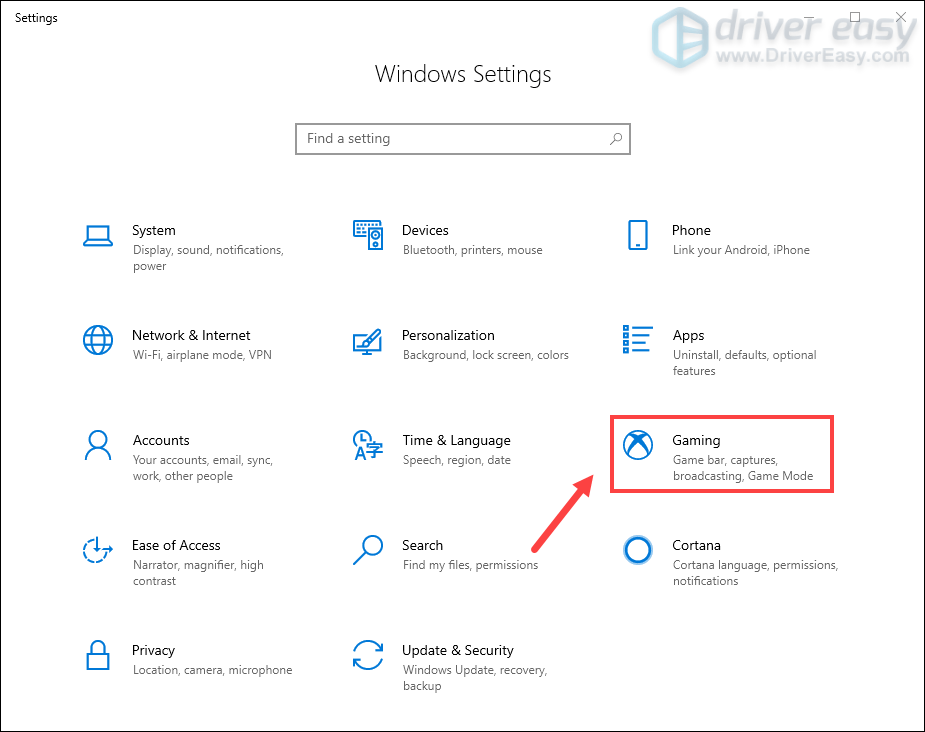
3) V levem podoknu izberite Igralna vrstica in izklopite Snemajte video posnetke, posnetke zaslona in oddaje z vrstico za igre .
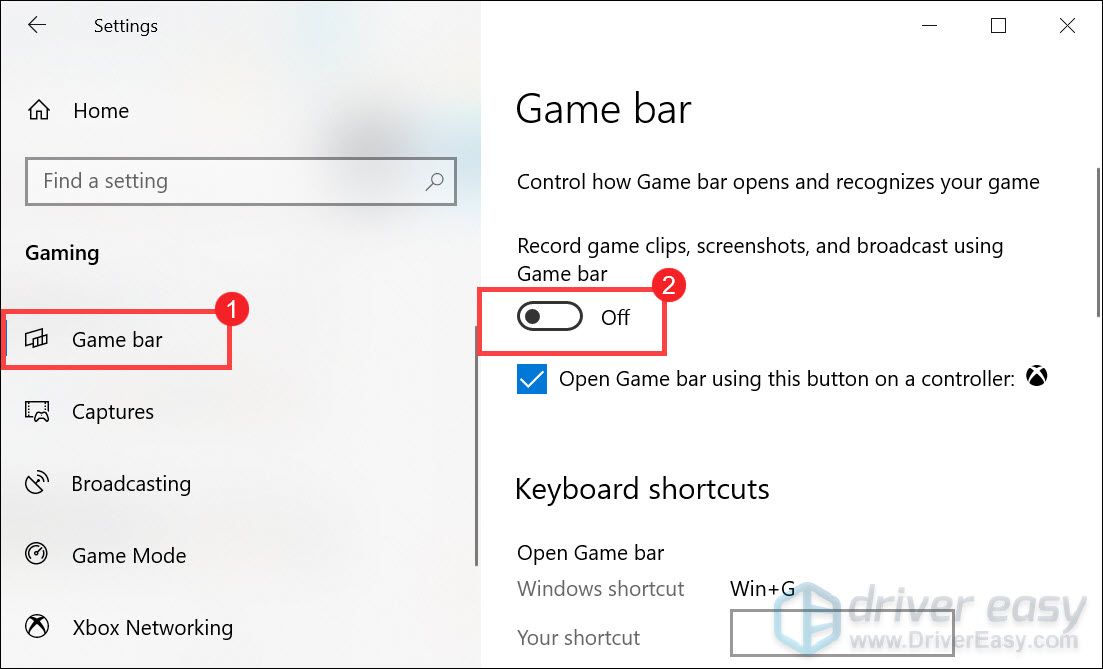
4) V levem podoknu izberite Zajemanje . V Snemanje v ozadju , izključite Snemajte v ozadju, medtem ko igram igro .
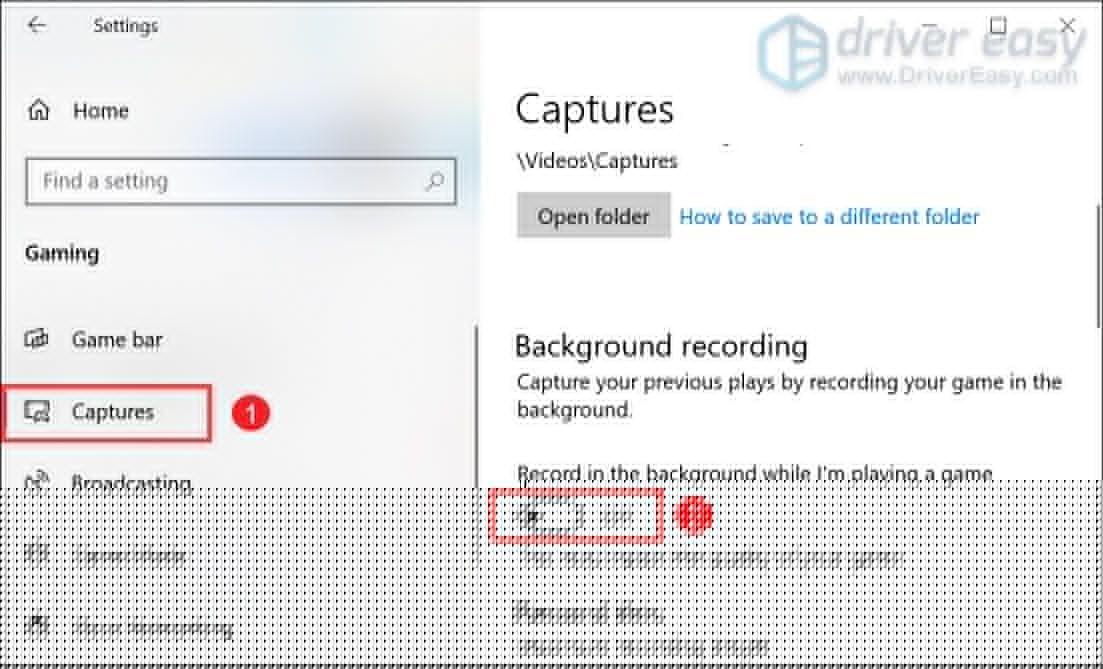
5) V levi stranski vrstici izberite Igralni način . Nato izklopite Igralni način .
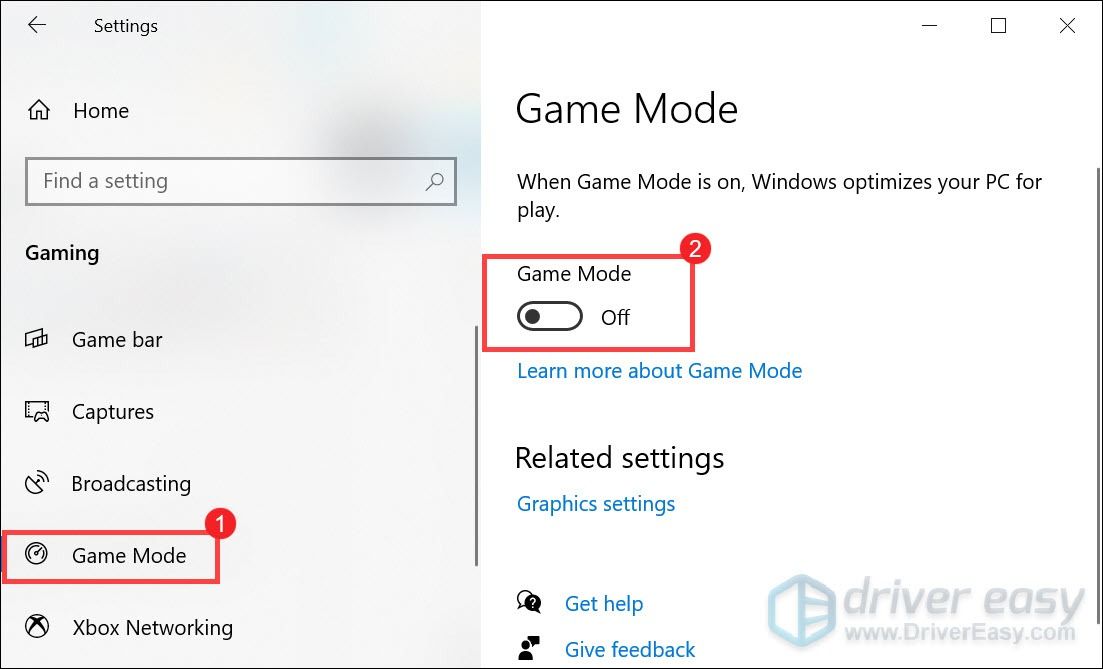
Po uveljavitvi teh sprememb zaženite igro in preverite, ali težava še vedno obstaja. Če to ni uspelo, poskusite z naslednjim popravkom spodaj.
6. Izklopite strojno pospeševanje
V Chrome in Discord je privzeto omogočeno strojno pospeševanje. Ta funkcija uporablja grafični procesor vašega računalnika za reševanje grafično intenzivnih nalog. Lahko pa povzroči, da se baterija v računalniku izprazni veliko hitreje. Da bi dobili najboljšo možno igralno izkušnjo, morate onemogočiti strojno pospeševanje, kar vam bo morda tudi znatno povečalo FPS.
Izklopite strojno pospeševanje v Chromu in Discordu tako:
V Chromu
1) V zgornjem desnem kotu kliknite tri vrstice in nato izberite Nastavitve .
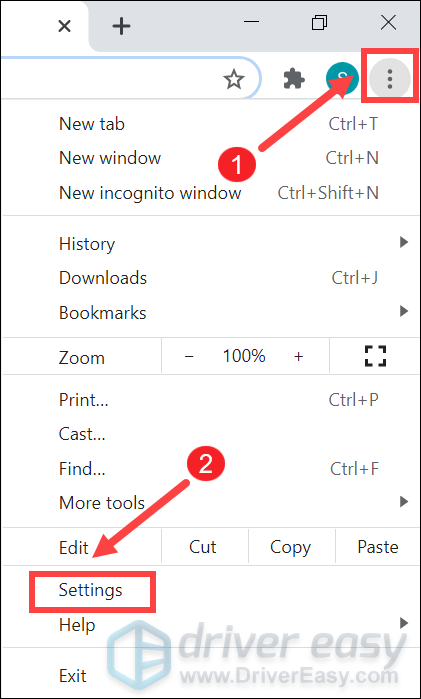
2) Pomaknite se navzdol na dno in kliknite na Napredno .
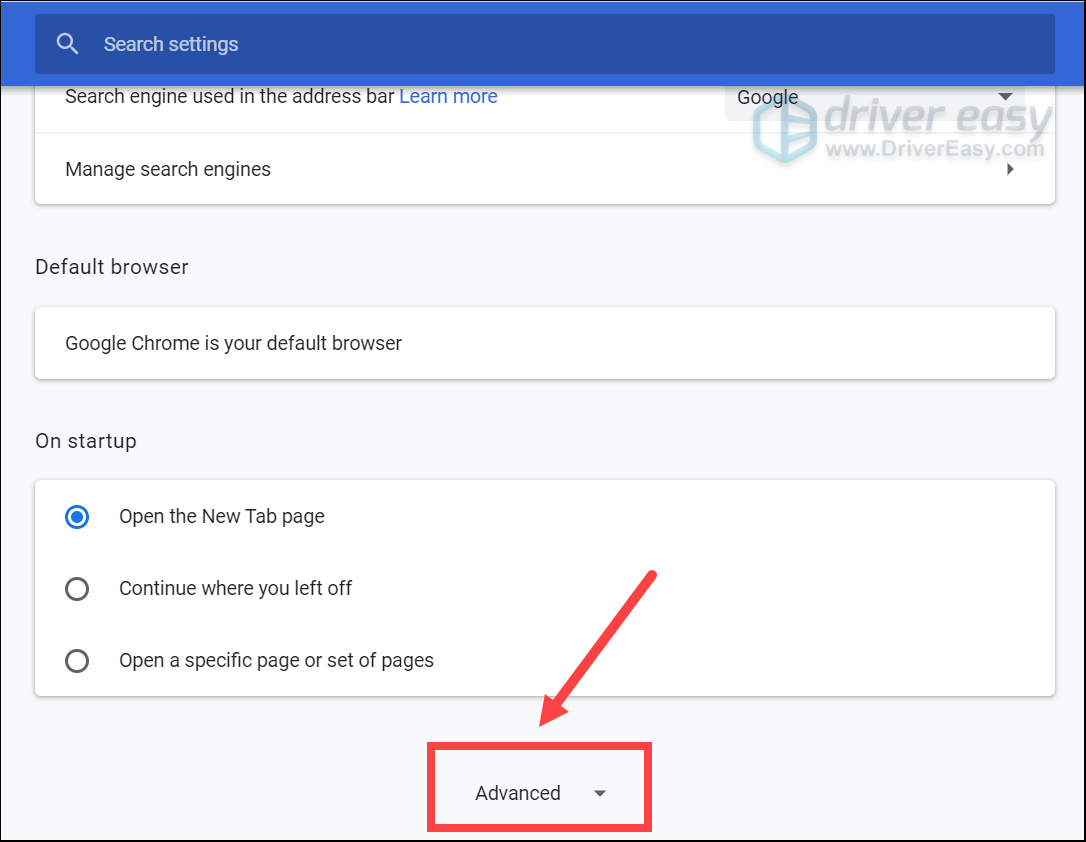
3) Pomaknite se navzdol do Sistem , izključite možnost Uporabite strojno pospeševanje, če je na voljo . Nato kliknite Ponovno zaženite .
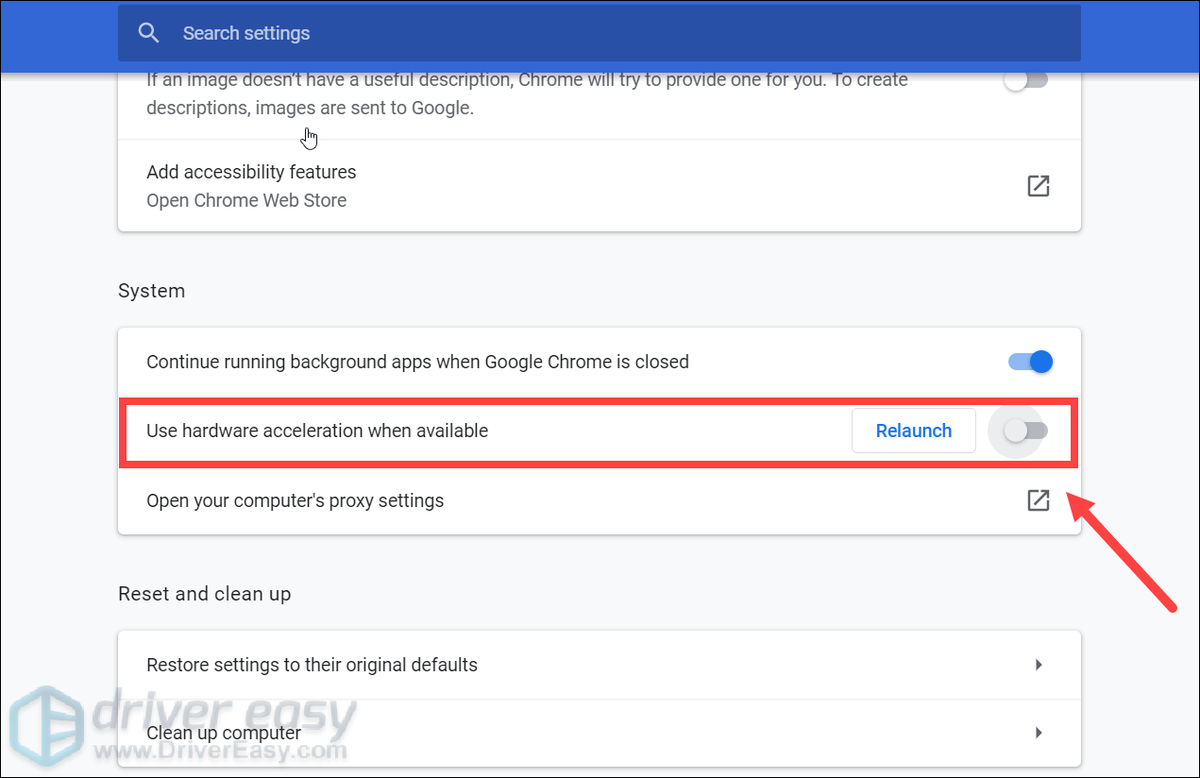
In Discord
1) Odprite aplikacijo Discord. Kliknite na Nastavitve (ikona zobnika poleg vašega avatarja).
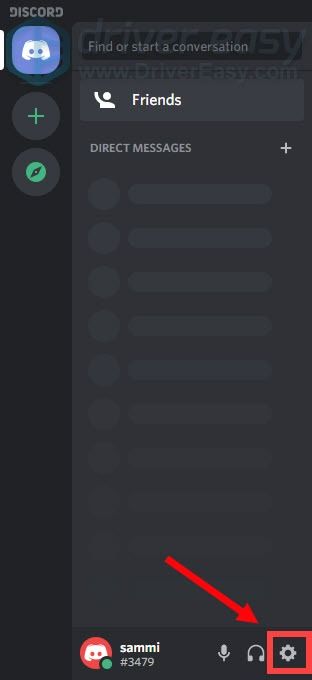
2) V levem podoknu se pomaknite do Videz . Na tem zavihku se pomaknite navzdol do NAPREJ in izključite možnost Strojno pospeševanje .
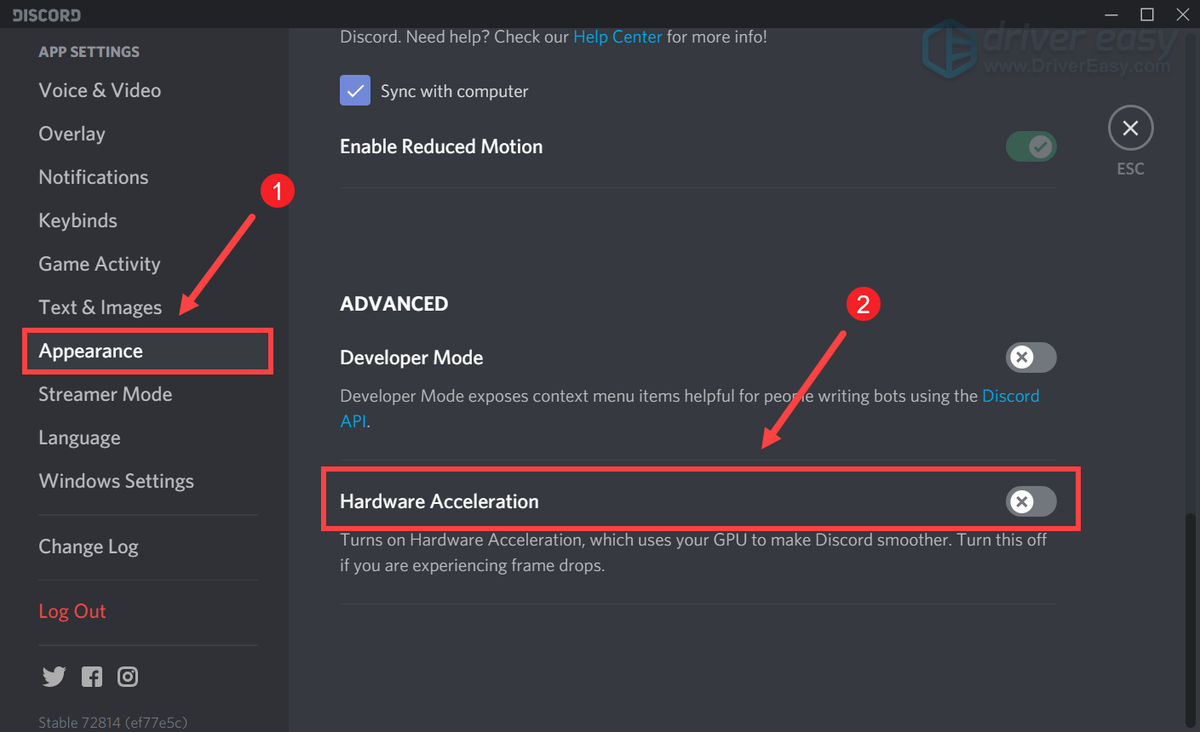
Ko izklopite strojno pospeševanje, odprite Genshin Impact in dobili boste znatno povečanje hitrosti sličic.
Upamo, da bi vam zgornje metode lahko pomagale zmanjšati zaostanke in povečati FPS pri vplivu Genshin. Če imate kakršne koli predloge ali vprašanja, nam prosim pišite vrstico v spodnjem oddelku za komentarje.



![[2022 Popravek] ESO se ne more povezati s strežnikom za igre Napaka](https://letmeknow.ch/img/knowledge/58/eso-unable-connect-game-server-error.png)


![[REŠENO] Forza Horizon 4 se ne bo zagnal | Nasveti za 2022](https://letmeknow.ch/img/knowledge/47/forza-horizon-4-won-t-launch-2022-tips.jpg)